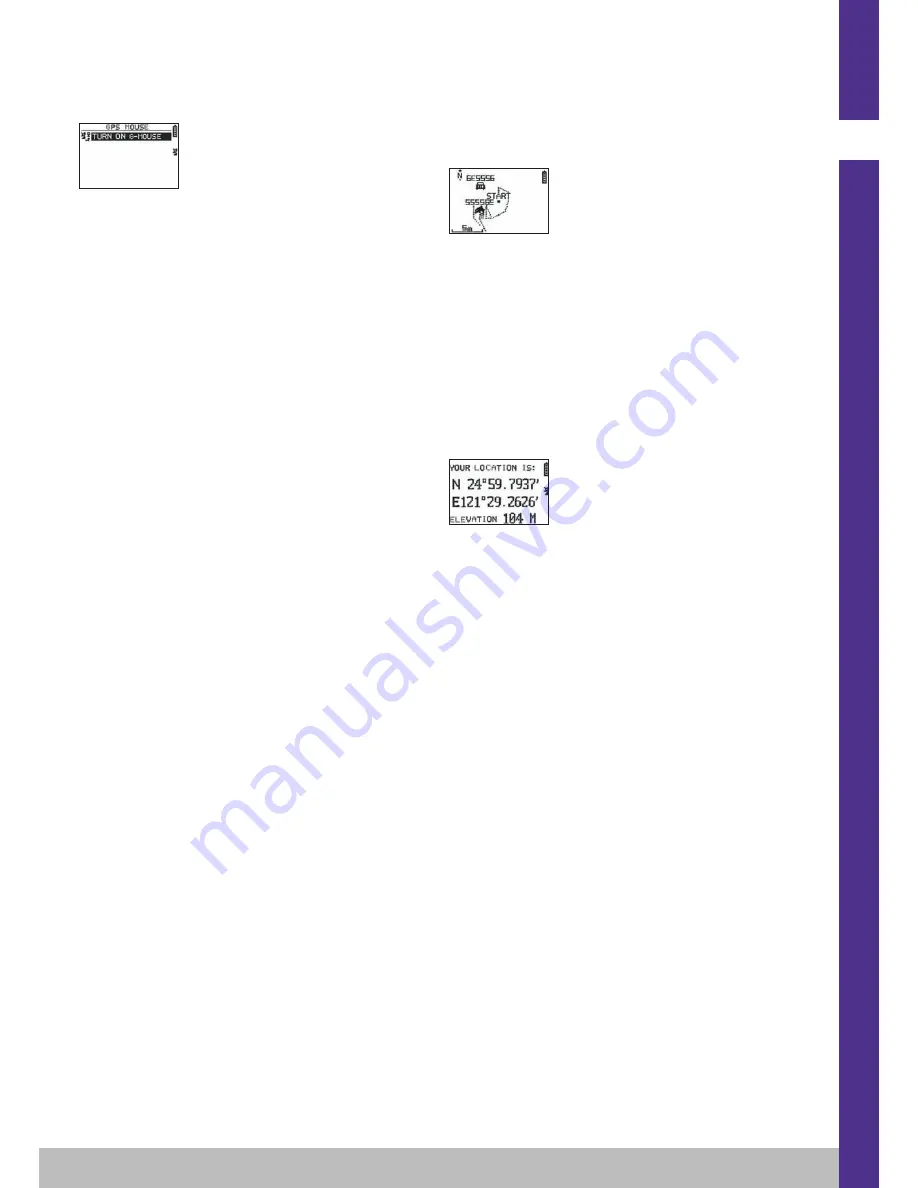
7.1.3 GPS MOUSE
Este punto de menú le permite utilizar el KeyMaze 300 como una antena GPS
para su PC portátil.
Necesita la previa instalación de los pilotos USB y del software PC disponibles en
el CD de instalación (véase capítulo correspondiente del manual del software
PC).
Tras haber seleccionado la opción GPS MOUSE en el menú principal, activar o
desactivar el funcionamiento como antena GPS : TURN ON GPS MOUSE (acti-
var) ou TURN OFF GPS MOUSE (desactivar).
Instalar el driver USB en el PC si no lo ha hecho anteriormente.
Conecte el KeyMaze 300 al PC con el cable USB suministrado.
Para la configuración del software PC, véase el párrafo correspondiente en el
manual del software PC.
Puede utilizar el KeyMaze 300 como antena GPS en un software de navegación.
7.1.3 CONFIGURATION
7.1.3.1 SETUP TIME ZONE
Esta opción permite configurar el desfase horario entre la hora GPS (asumida en
el meridiano de greenwich) y el huso horario en el cual se encuentra a fin de aju-
star la hora mostrada en hora real.
Seleccione el desfase propuesto y modifíquelo utilizando las flechas VIEW/SET
y valide utilizando OK. Para más información, véase el párrafo 5.3 de este docu-
mento.
7.1.3.2 SETUP GPS
Esta opción permite configurar el GPS en modo WAAS/EGNOS.
Esto permite al GPS basarse en un cierto número de estaciones relé en la tierra
para mejorar la calidad de señal y de ahí la precisión de su archivado.
Este sistema solo es válido en Europa y consume más recursos energéticos que
la simple recepción
Se aconseja desactivar esta opción salvo necesidad de tener una precisión par-
ticularmente elevada.
Seleccione el valor propuesto y modifíquelo utilizando las flechas VIEW/SET y
valide utilizando OK.
7.1.3.3 SET UNITS
Esta opción permite seleccionar el sistema de unidad métrico (m, km/h) en vigor
en Europa o el sistema STATUTE (ft y mph) en vigor en la mayoría de los países
anglosajones.
7.1.3.4 USER NAME
Esta opción permite introducir su Nombre y su sexo a fin de personalizar el Key-
Maze 300.
Seleccione el 1er carácter con OK y hacer desfilar las letras de la lista de selec-
ción con las flechas VIEW/SET. Validar el valor elegido con OK.
Seleccione con las otras letras de su nombre seleccionándolas en la lista (con las
flechas VIEW/SET) y pulsando OK. Cuando todas las letras han sido introducidas,
pulse ESC.
Pulse entonces una de las flechas VIEW/SET para poder configurar su sexo. Esto
se hará a continuación con las teclas OK, VIEW/SET y otra vez OK.
7.1.3.5 LCD CONTRAST
Esta opción permite de modificar el contraste de la pantalla.
7.1.3.6 SET BEEPER
Esta opción permite ajustar el bip al pulsar las teclas.
7.1.3.7 UPLOAD TO PC
Esta opción permite utilizar el aparato en modo de transferencia de datos hacia
el PC.
El KeyMaze 300 confirma la introducción en este modo con el mensaje « waiting
for PC command ».
Es necesario conectar el aparato al PC con el cable USB suministrado según el
procedimiento descrito en el párrafo « exporte sus datos ».
7.1.3.8 FACTORY RESET
Esta opción permite restituir los reglajes iniciales del aparato
Seleccione la opción y confirme (OK) o pulse ESC para salir del modo sin selec-
cionar esta puesta a 0.
7.1.3.9 ABOUT PRODUCT
Esta opción permite visualizar la versión del software interno del aparato (Firm-
ware).
7.1.3.10 UPDATE FROM PC
Esta opción permite reactualizar el Firmware (software interno del KeyMaze 300)
a partir del PC.
Haga clic sobre YES para confirmar su elección y conecte el aparato al PC con
el cable USB suministrado.
Véase entonces el manual del software PC para el procedimiento exacto de ac-
tualización.
Hasta que no haya empezado el procedimiento desde su ordenador, es posible
salir de este modo pulsando simultáneamente ON/OFF y ESC. El firmware no
será actualizado.
7.2 Modo mapa
Si le modo mapa está activado, esta pantalla muestra el trazado somero de sus
recorridos así como los waypuntos memorizados.
El mapa es automáticamente orientado hacia el norte (véase esquema)
La escala es indicada en la parte inferior de la pantalla. Es posible ampliar y re-
ducir utilizando las flechas VIEW/SET (flecha hacia abajo para ampliar, flecha
hacia arriba para reducir)
El personaje en el centro del mapa representa su posición actual o su última po-
sición conocida. Este parpadea si la señal GPS no es correctamente captada. En
este caso, el personaje se encontrará en la última posición medida antes de haber
perdido la señal.
El símbolo satélite representa como de costumbre la calidad de la señal satélite
de posicionamiento. Si parpadea, la señal no es adquirida, y la posición sobre el
trazado no es fiable.
7.2 Modo posicionamiento
Este modo permite leer el valor numérico de las coordenadas Geográficas cor-
respondientes a su posición actual.
La Primera línea corresponde a la latitud (posición Norte sur respecto al ecuador)
La segunda línea corresponde a la longitud (posición Este oeste respecto al me-
ridiano de Greenwich)
Esta coordenadas se componen de una letra correspondiente a un punto cardi-
nal y de un valor angular de 0 a 90°
La 3e línea corresponde a la altitud (ELEVATION) respecto al nivel del mar.
Si la recepción de la señal GPS no es correcta (- de 3 satélites) :
las coordenadas serán nulas (0°, 0°).
Si la señal es floja (3 satélites) las coordenadas 2D serán fiables y no la altitud (en el
menú navegación/GPS info, la mención 2D FIXED aparece). Si la señal está com-
pleta (icono antena encendido de manera fija y 3D FIXED en el menú GPS INFO) en-
tonces las coordenadas serán fiables y la altitud será correcta.
8. Funciones útiles
8.1. Medir una sesión de deporte y guardar los datos de
posición
1. Al principio de su sesión de deporte, verificar que:
- El KeyMaze 300 está correctamente encendido y dispone de una carga ba-
tería suficiente para la duración de su actividad.
- La señal GPS sea correctamente captada (icono antena encendida de ma-
nera fija). Si necesario muévase para obtener una vista despejada del cielo
(evite las follajes, túneles, altos edificios) y permanezca lo más fijo posible
a fin de reducir la duración de inicio (típicamente unos treinta segundos).
- El aparato está colocado de manera que la antena (debajo de la parte de
plástico a la izquierda de la pantalla) esté orientada de la manera más di-
recta posible hacia el cielo.
2. Pulse sucesivamente el botón MODO para seleccionar el modo SPORT. Puede
modificar la vista inicial pulsando las teclas VIEW/SET para cambiar las infor-
maciones en la pantalla.
3. Cuando esté listo para salir, pulse OK para poner en marcha el crono de ejer-
cicio y el archivado de datos.
4. Durante el ejercicio, puede detener y poner en marcha el crono pulsando OK
(las posiciones GPS no serán guardadas cuando el crono está retenido, en
cambio, la distancia recorrida (en línea recta) será tomada en cuenta a pesar
de la interrupción momentánea del GPS).
5. Al final de su ejercicio, pare el crono pulsando OK.
6. Guarde su archivo de ejercicio pulsando ESC y confirme la petición con OK. El
archivo está listo para ser transferido a su PC o puede ser directamente vi-
sualizado con la opción SPORT RECORD.
7.Ahora puede apagar el GPS o archivar una nueva actividad deportiva.
15
ES
















































